Slikovno gradivo z uporabo rastrske in vektorske grafike
SLIKA 1 – Varno geslo
- Slika pred obdelavo


Slika po obdelavi


Postopek
- Sliko sem izbrala izmed svojih shranjenih slik na računalniku. Poiskala sem jo v izbrani mapi zgoraj levo, s klikom nanjo pa sem jo vstavila v program.
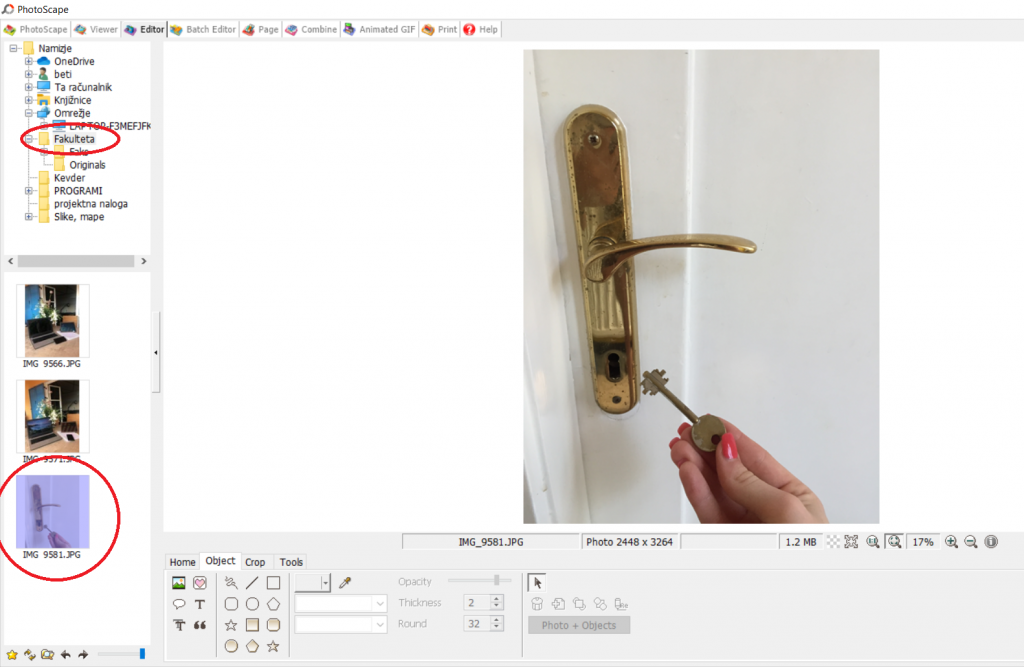

2. Sliko sem obrezala s funkcijo Crop.
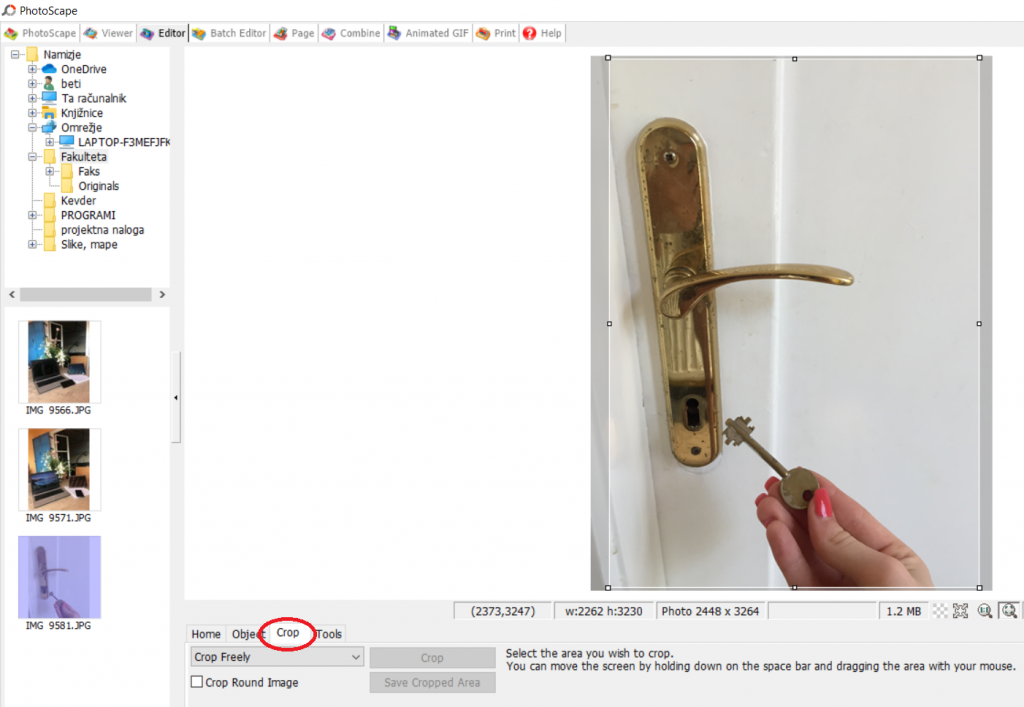

3. Nato sem uporabila funkcijo Resize in sliko zmanjšala na 800px.
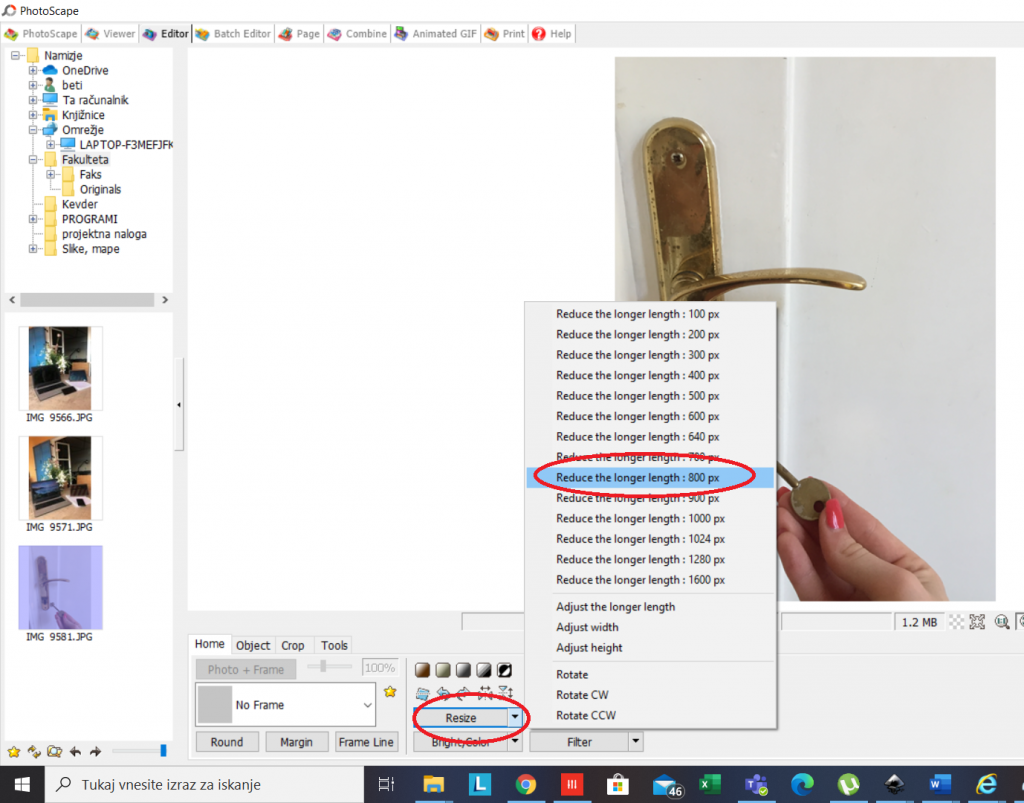

4. Ker sem želela svetlejšo sliko sem uporabila uporabila: Bright, Colour- Brighten- High.
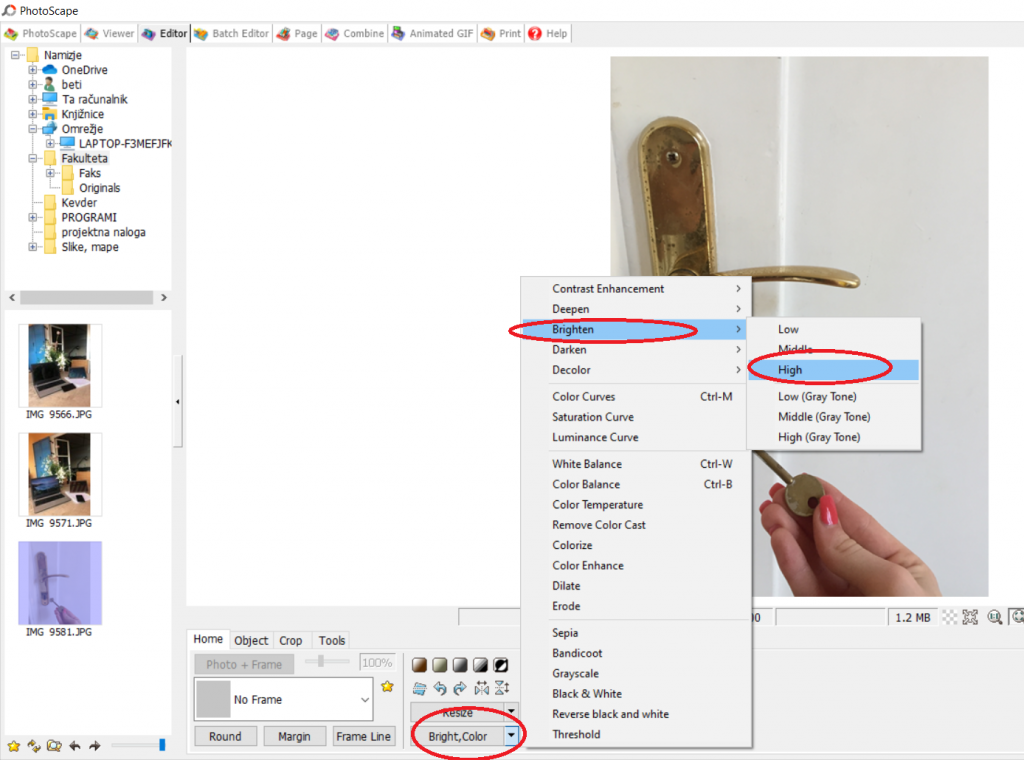

5. Sliki sem dodala napis s koraki: Object- Rich Edit. Odprlo mi je tabelo za urejanje besedila. Pod Object sem kliknila na kvadrat, kjer sem lahko izrisala okvir. Barvo oziroma obris sem izbrala z dvojnim klikom na okvir.
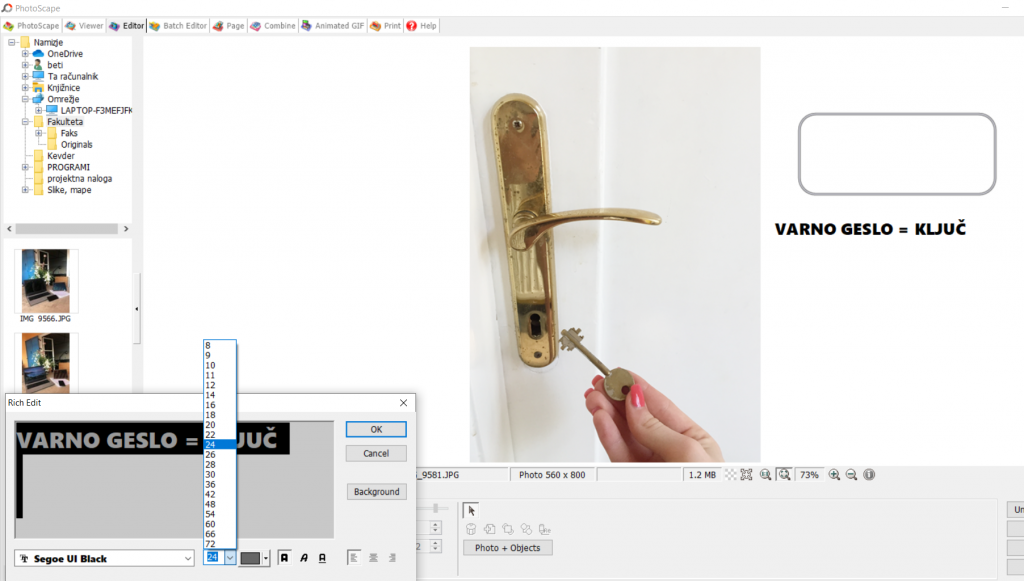

6. Želela sem dodati simbol pritrjenega žebljička, za kar sem uporabila: Object- Icons- Office.
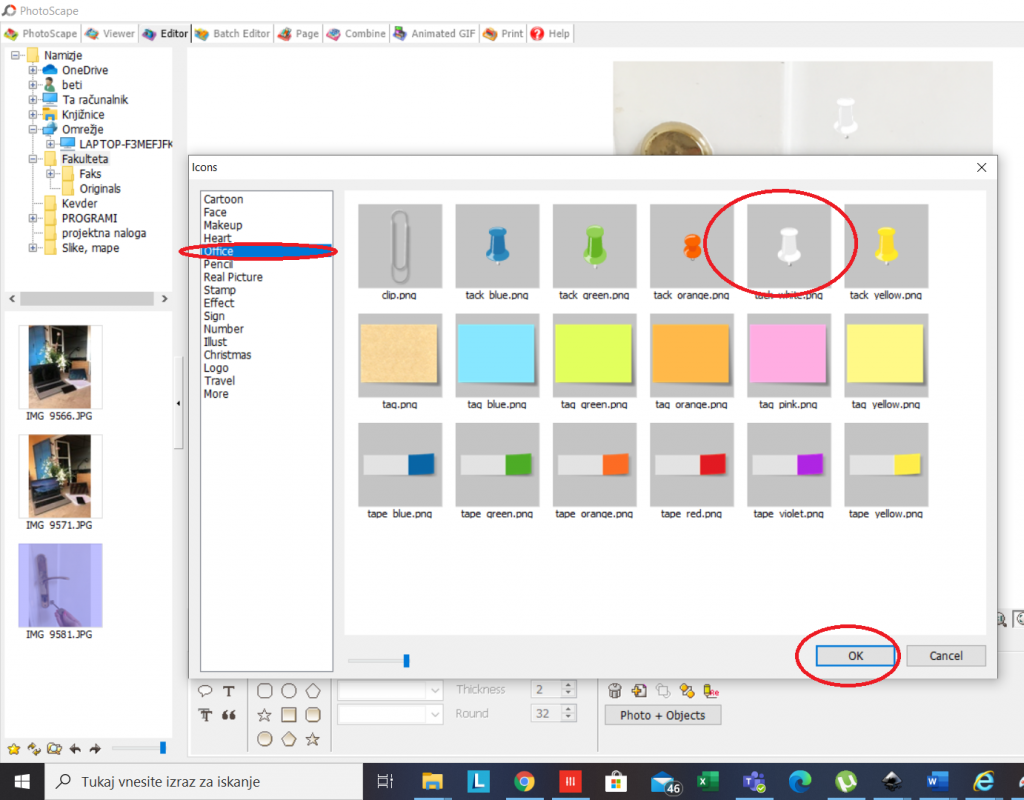

7. Želela sem dodati tudi simbol kljukice: Object- Symbol- Wingdings.
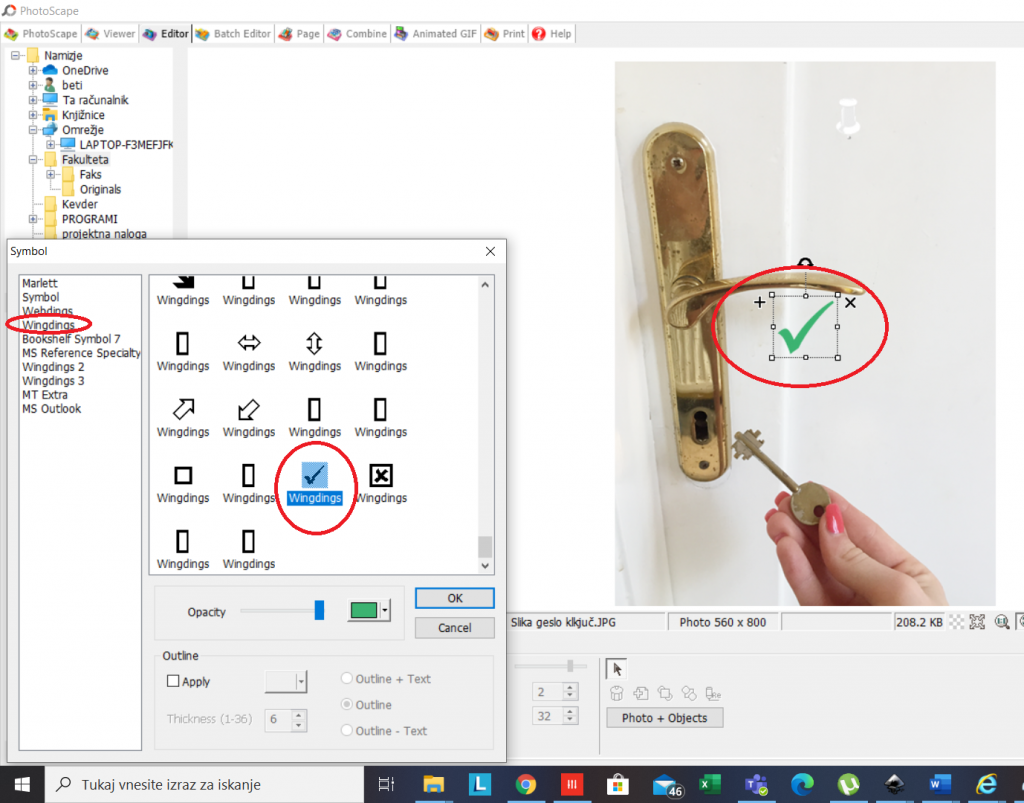

8. Vse skupaj sem združila skupaj s pomočjo miške.

SLIKA 2 – Backup
Slika pred obdelavo


Slika po obdelavi
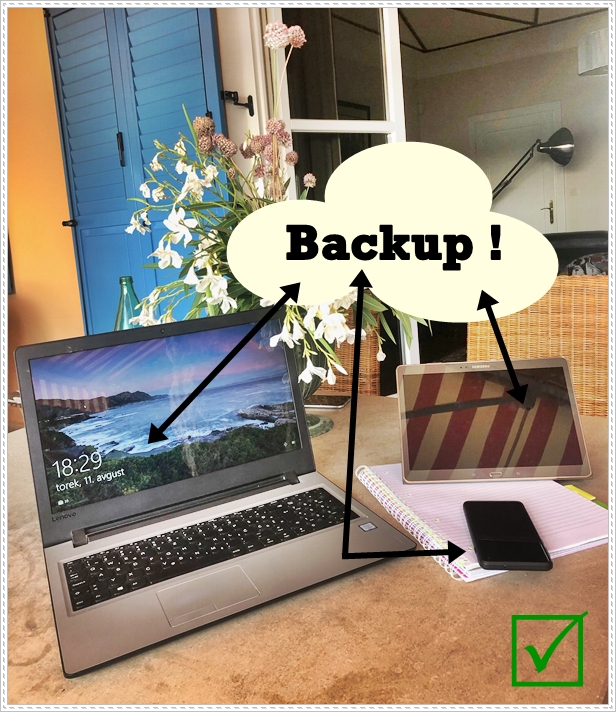

- Najprej sem sliko uvozila iz svoje mape tako, da sem najprej kliknila na mapo, nato pa izbrala prikazano sliko spodaj s klikom nanjo.
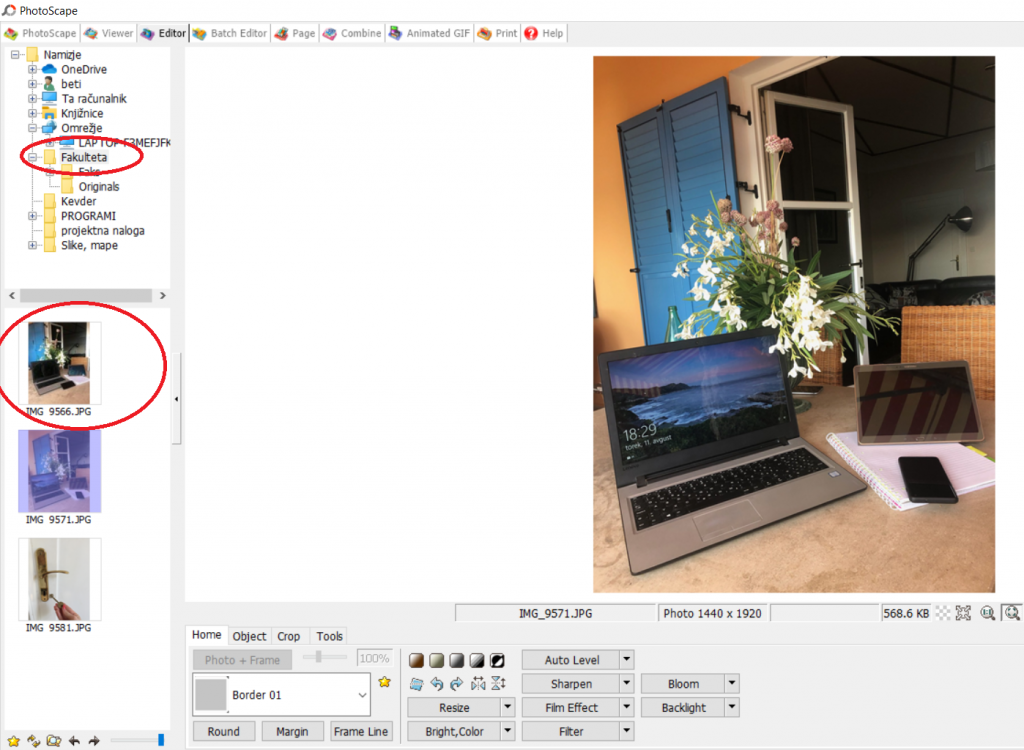

2. Sliki sem najprej zmanjšala velikost na 800px; funkcija Resize
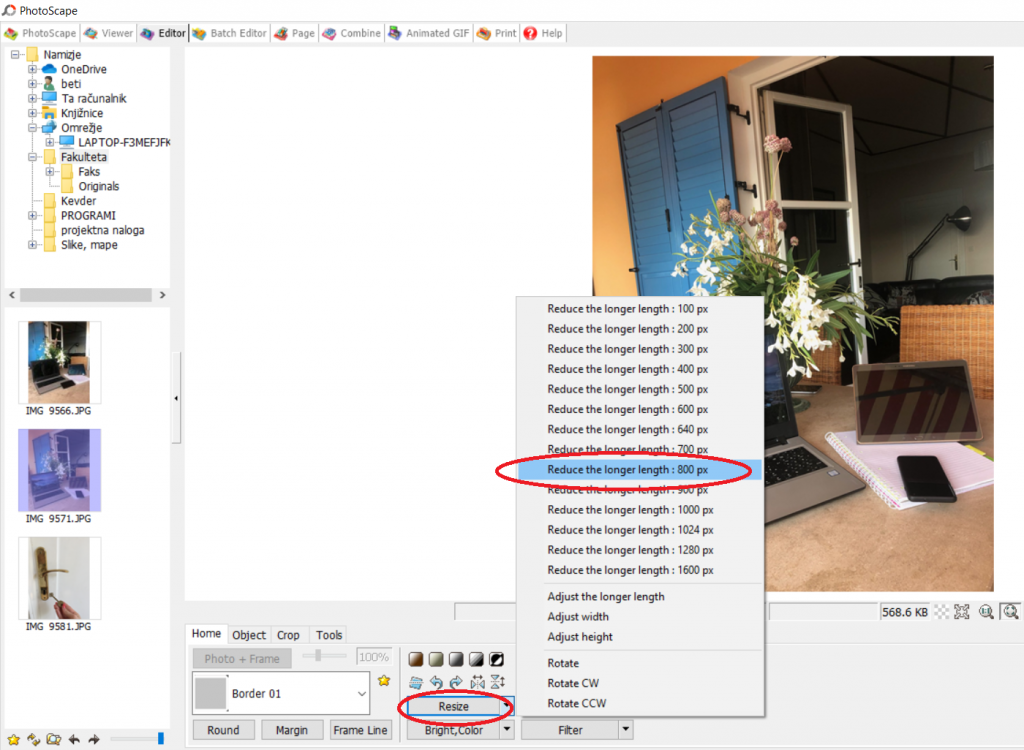

3. Uporabila sem funkcijo Backlight za osvetlitev slike.
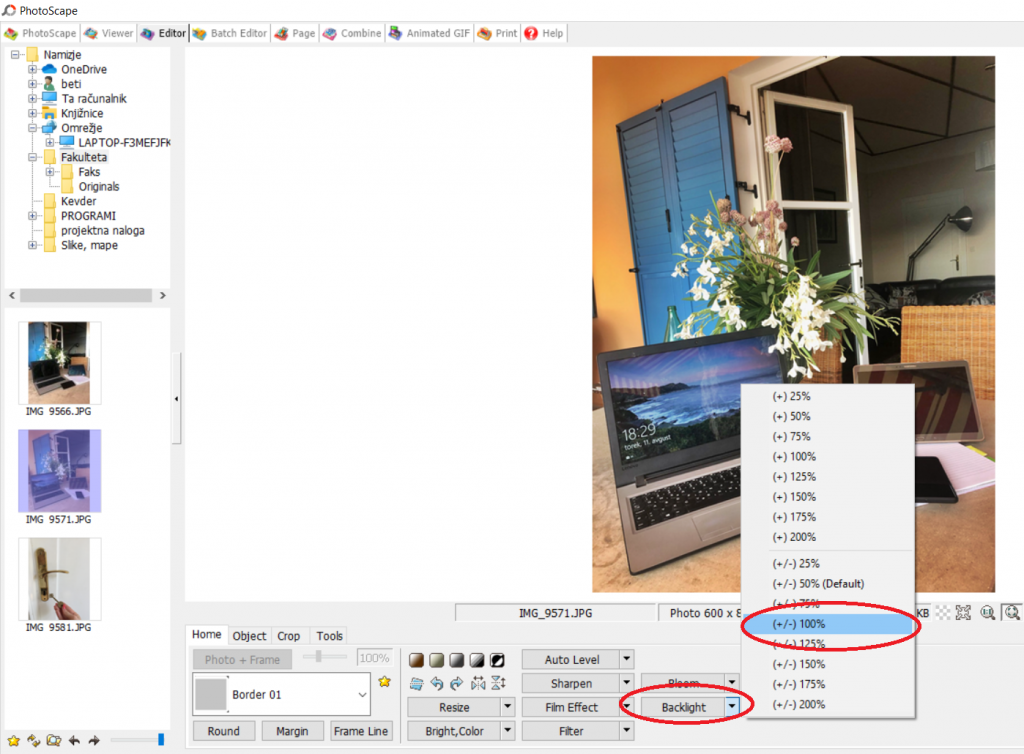

4. Ker sem želela narisati oblak sem to naredila s funkcijo »Circle mode« , barvo sem spremenila z desnim klikom na nastalo elipso in kliknila »Edit properties«.
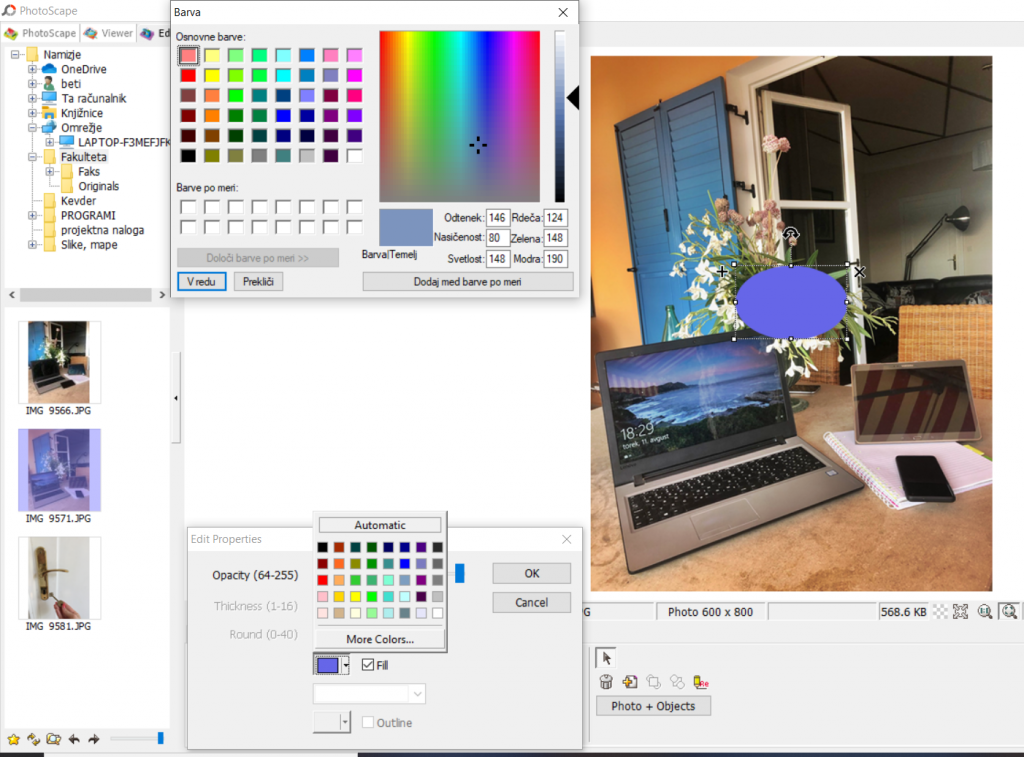

5. Narisala sem še 2 taki elipsi, da je nastal oblak.
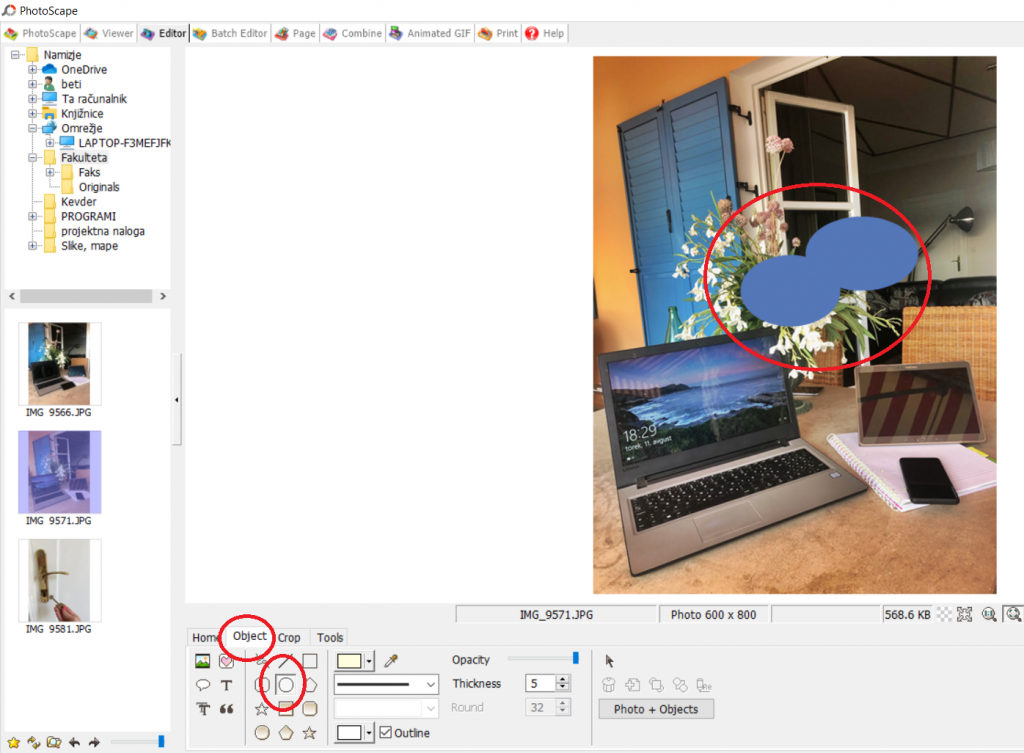

6. Nastalemu oblaku sem dodala napis: Object-Text, v prikazanem okencu pa sem uredila velikost, obliko in barvo.
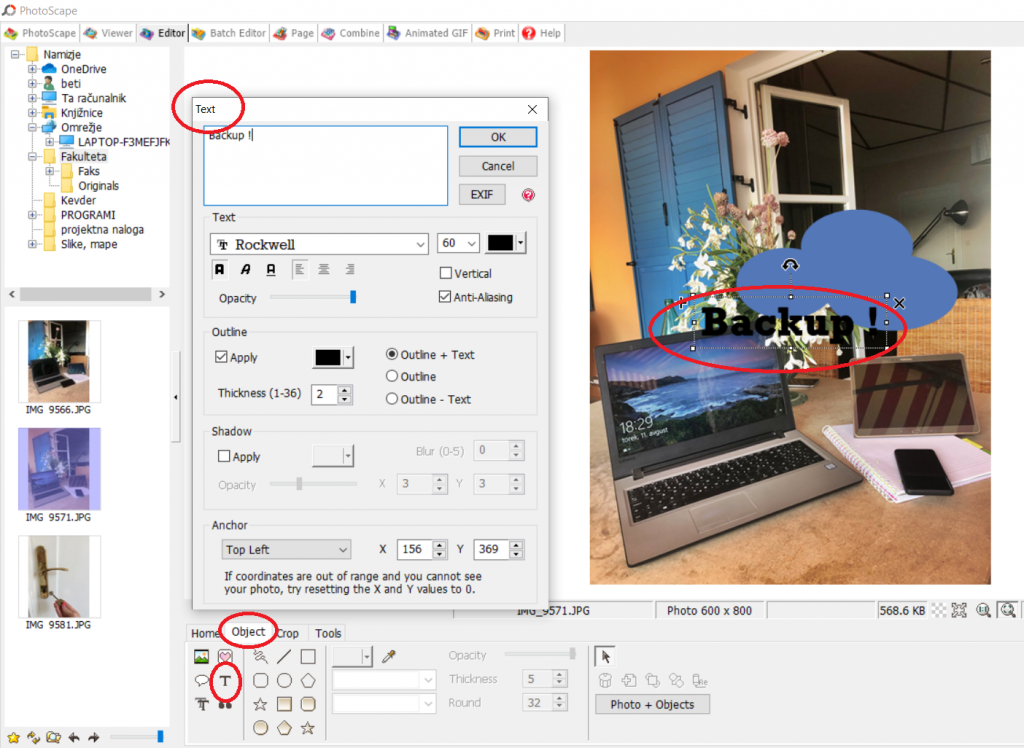

7. Dodala sem tudi okvir.
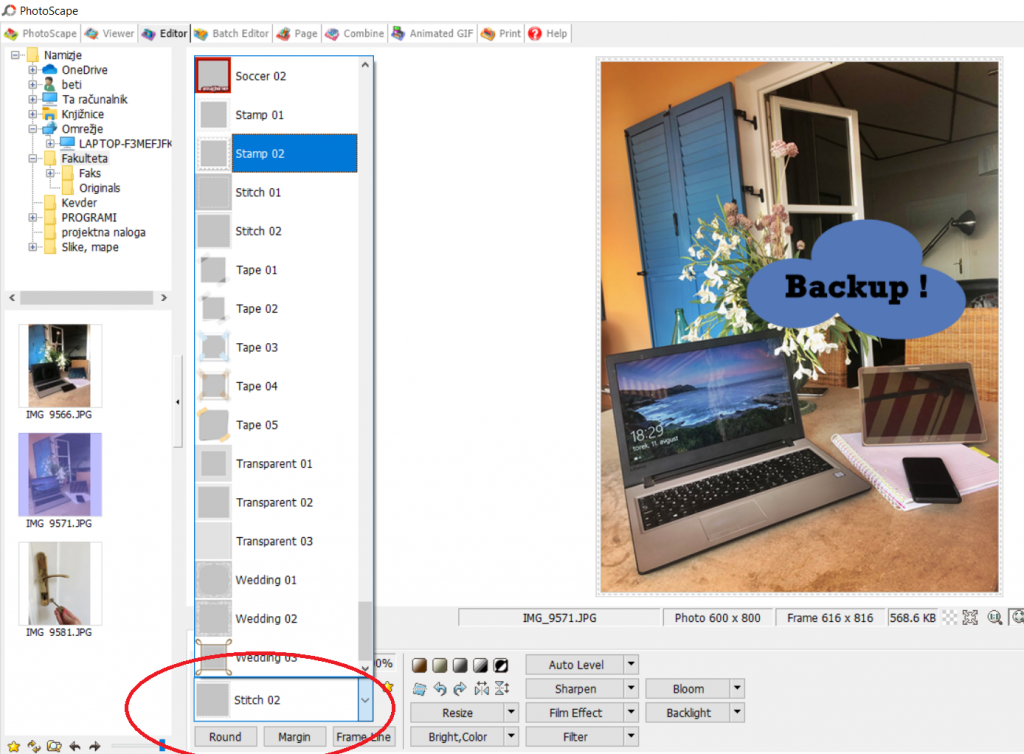

8. Vsako napravo sem povezala z dvojno puščico v oblak s »Straight Line Mode«.
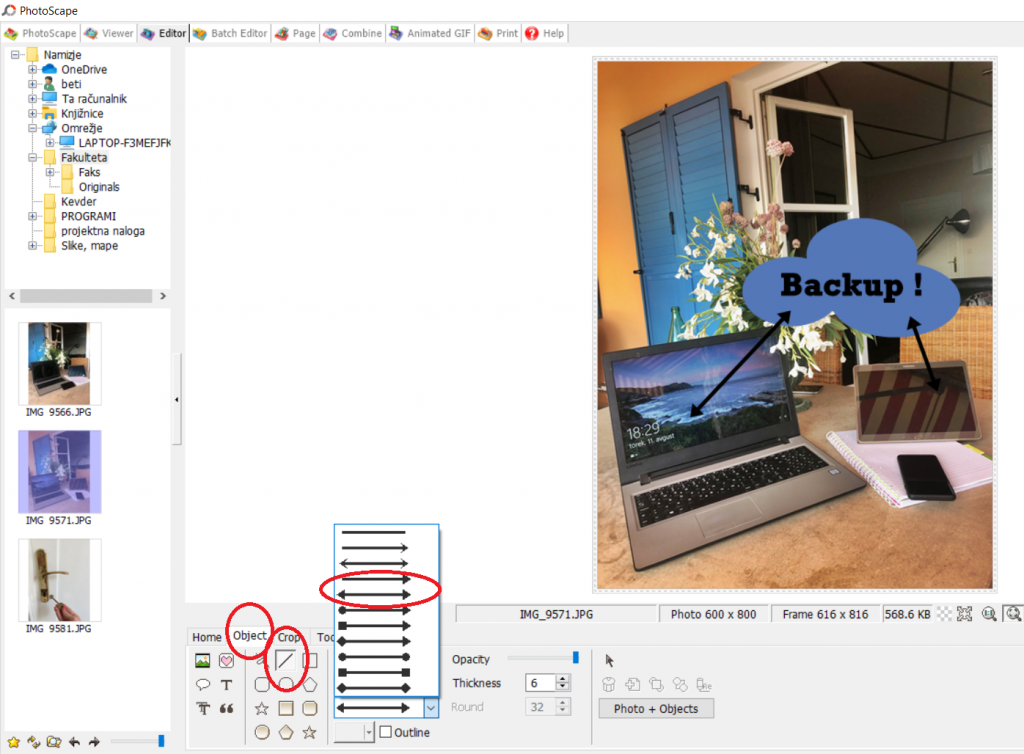

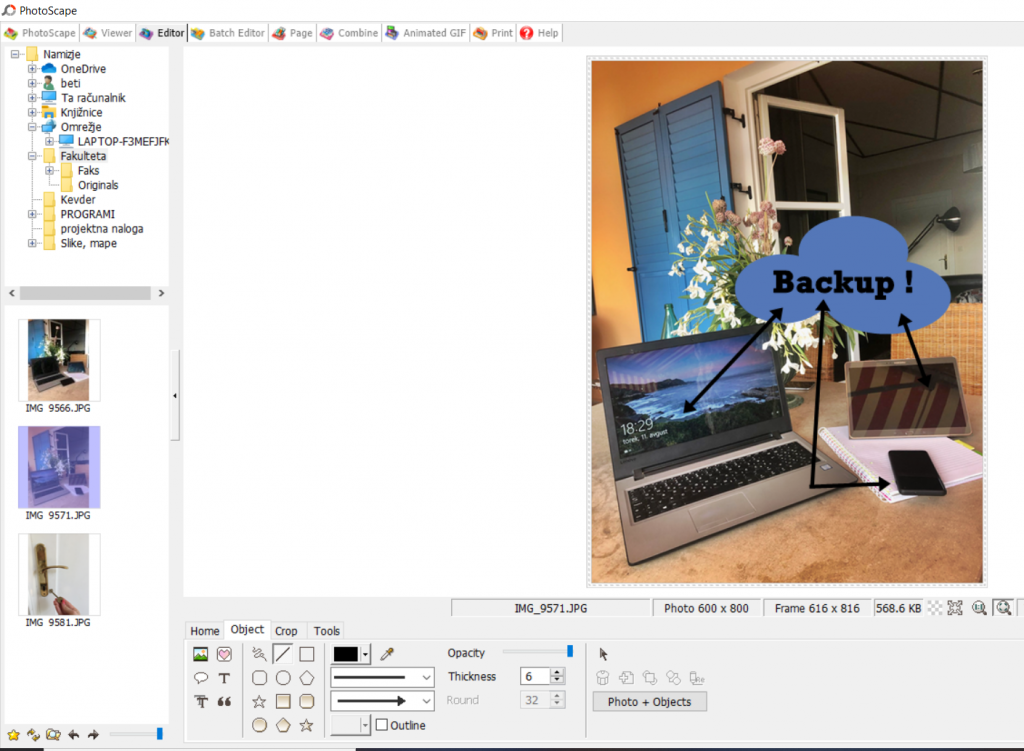

9. Želela sem dodati tudi kljukico: Object- Symbol-Windings.
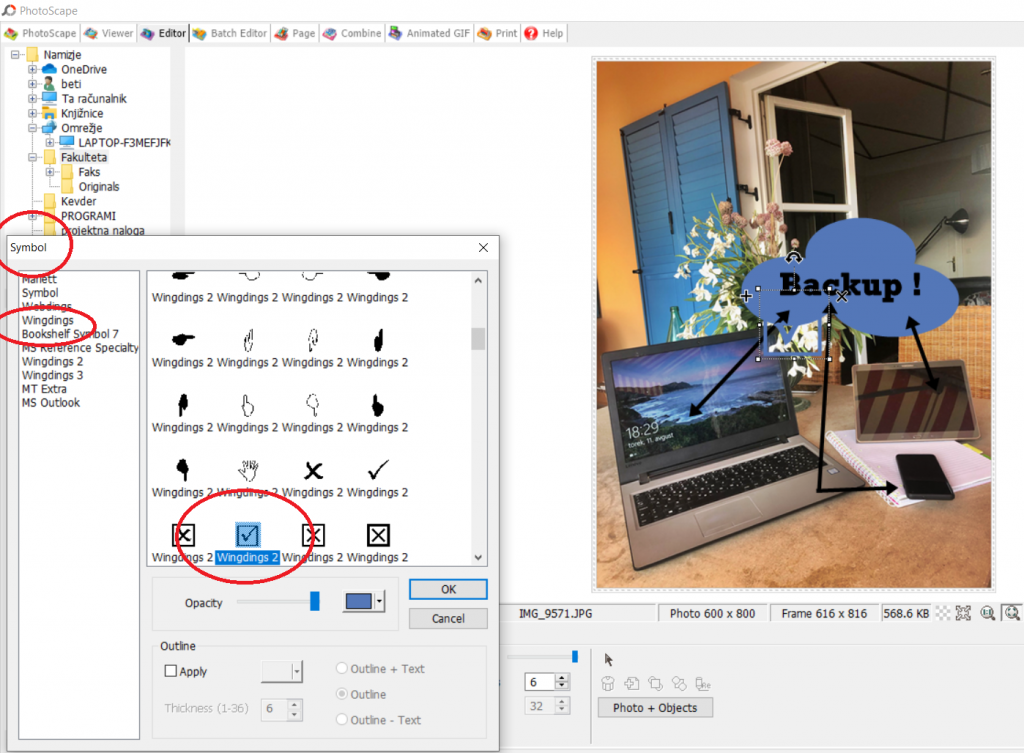

10. Ker se mi je slika še vedno zdela pretemna sem še enkrat uporabila funkcijo Backligh- + 150%
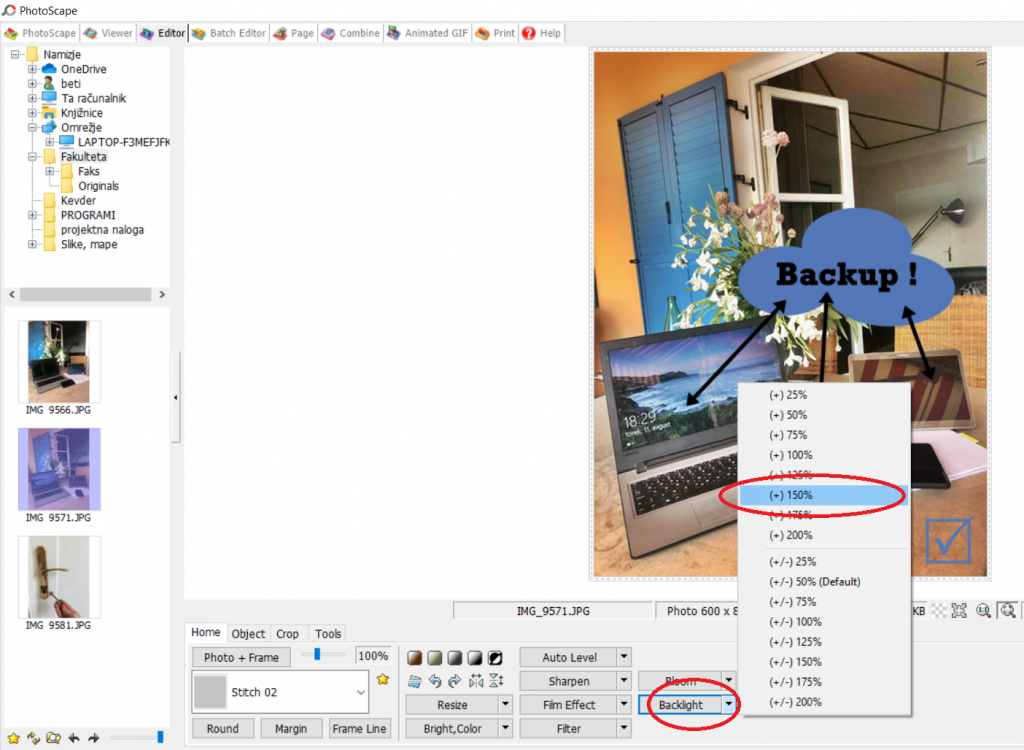

11. Ker nisem bila zadovoljna z barvo oblaka sem jo zamenjala z belo. To sem naredila tako, da sem kliknila na vsako elipso : “Edit properties” in v nastali tabeli enostavno izbrala drugo barvo. Zgornji del slike sem tudi nekoliko obrezala s funkcijo Crop.
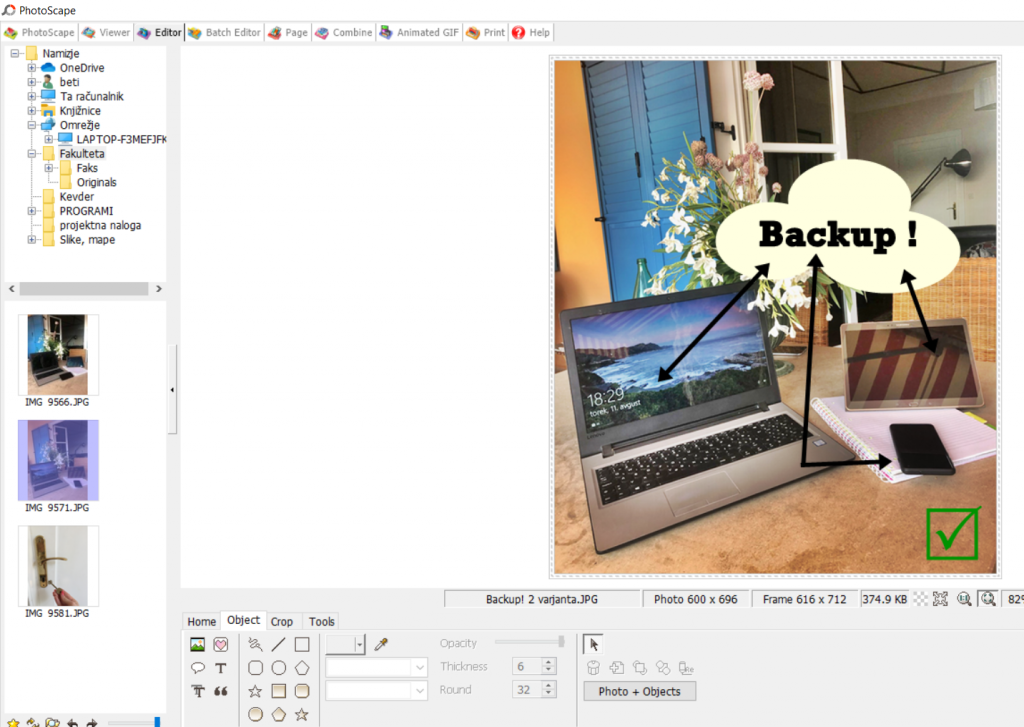

Vektorska grafika – Kraja osebnih podatkov
- Ko odpremo program PhotoScape se najprej prikaže bel prazen list na katerega rišemo sliko. Najprej sem s funkcijo “Riši kvadrate in pravokotnike” narisala pravokotnik.
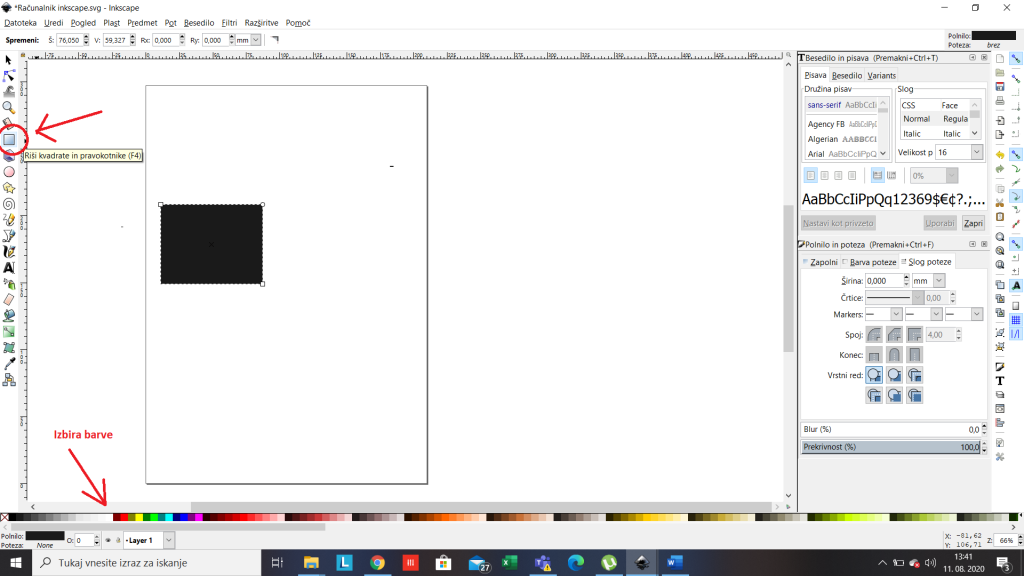

2. Ker sem želela, da pravokotnik nima ostrih robov, saj s pomočjo funkcije »Uredi pot po vozliščih (F2)« s klikom na izbrano točko zmanjšala ostri kot tako, da sem se z miško postavila na točko zgornjega desnega kota narisanega pravokotnika, nato pa počasi z levim klikom vlekla po stranici pravokotnika navzdol. Ko sem to nastavila je v funkciji ostalo shranjeno tudi za naslednje risanje pravokotnikov.
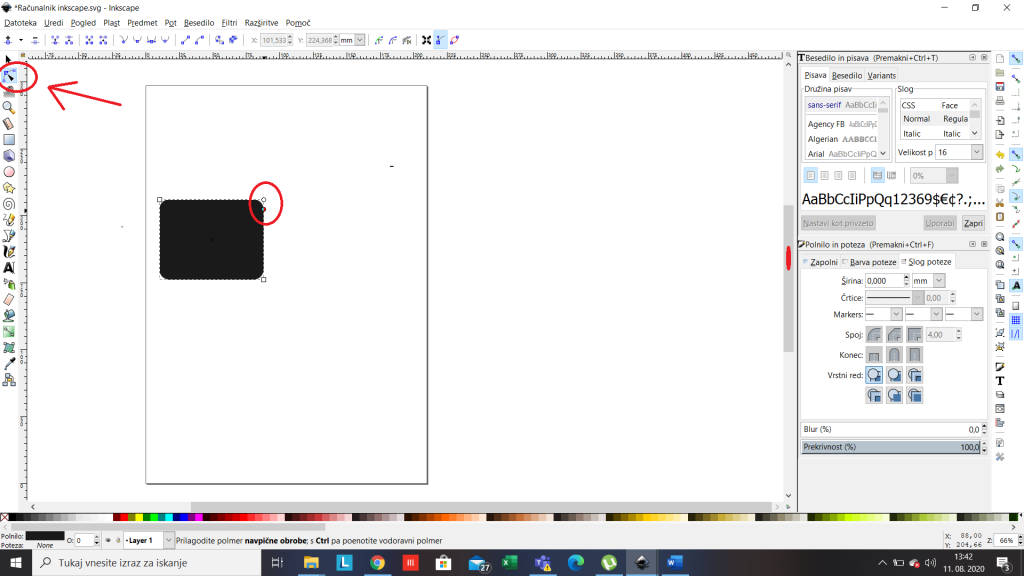

3. Dodala sem še en takšen pravokotnik in znotraj zgornjega narisala še enega, ki služi ekranu računalnika. Barvo pravokotnikov lahko enostavno spreminjamo z barvno lestvico spodaj. Najprej sem kliknila na izbrani lik, nato pa sem kliknila na barvo.
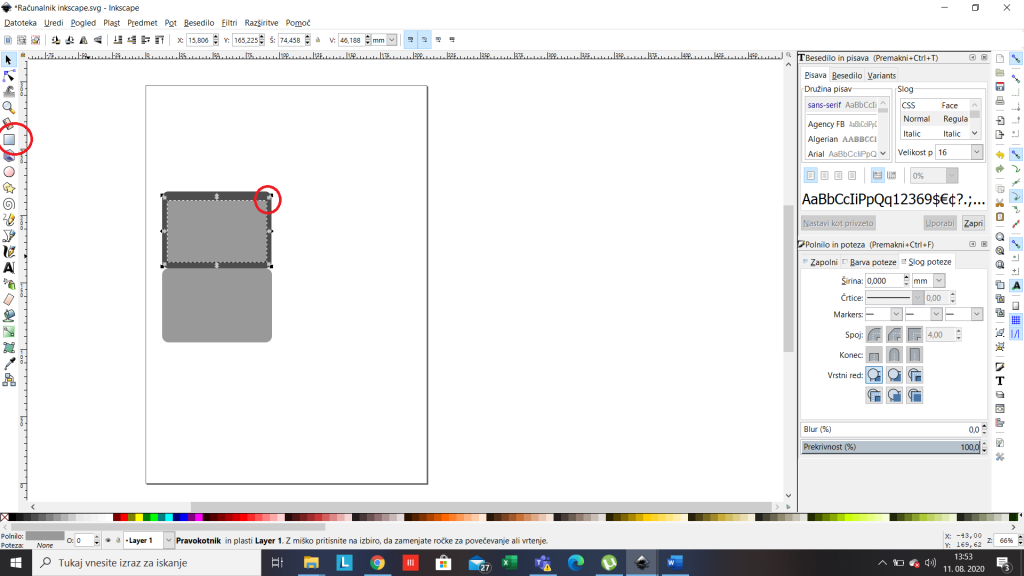

4. Spodnjemu pravokotniku sem želela dodati izgled računalniške tipkovnice. To sem izvedla s funkcijo za risanje kvadratov tako, da sem vsakič znova, za vsako tipko posebej podvojila prejšnjo tipko, nato pa sem jih usmerjala s puščicami na tipkovnici levo in desno. To lahko izvedemo na dva način. Lahko izvedemo kombinacijo tipk CTRL+ C in nato prilepimo s CTRL+ V ali pa gremo v orodni vrstici do uredi in nato kliknemo podvoji. Zgodi se, da se na enem pravokotniku izriše njemu enak, tako da samo premaknemo v želeno smer.
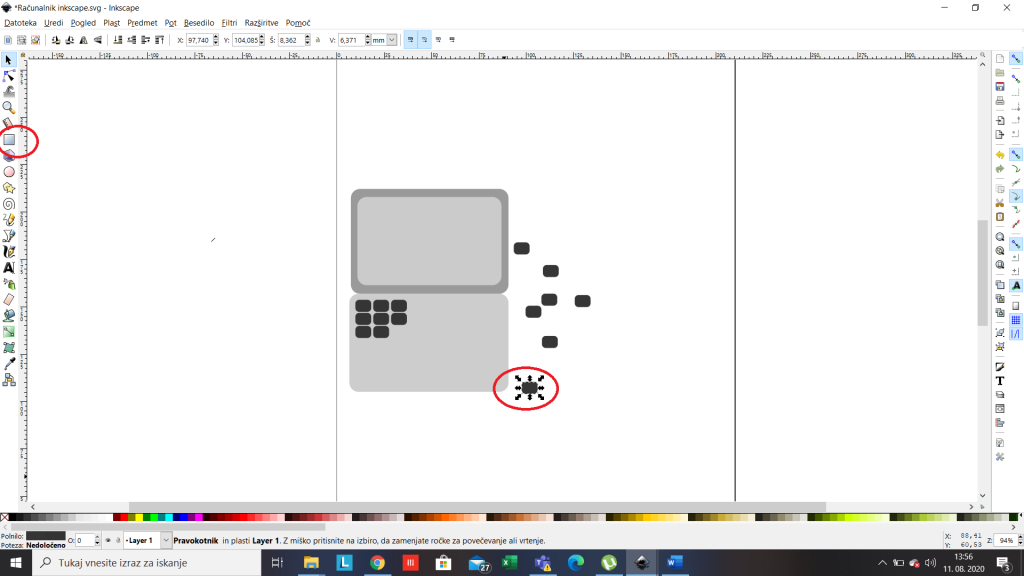

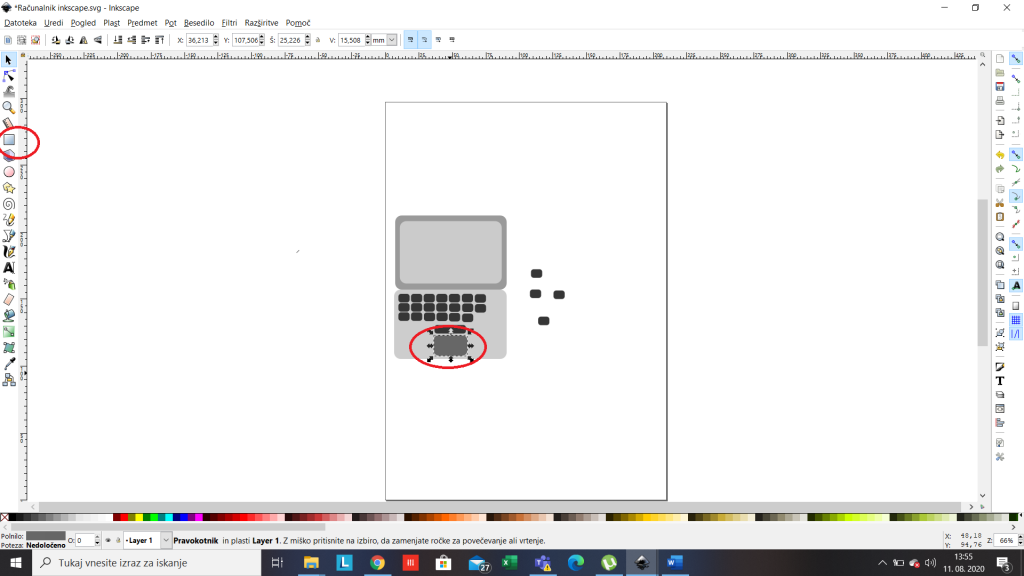

5. Ko je bil računalnik v celoti izrisan, sem ga želela klonirati. Enostavno sem označila cel računalnik s potegom z miško in nato s kombinacijo že zgoraj omenjenih tipk za kopiranje in lepljenje računalnik podvojila.
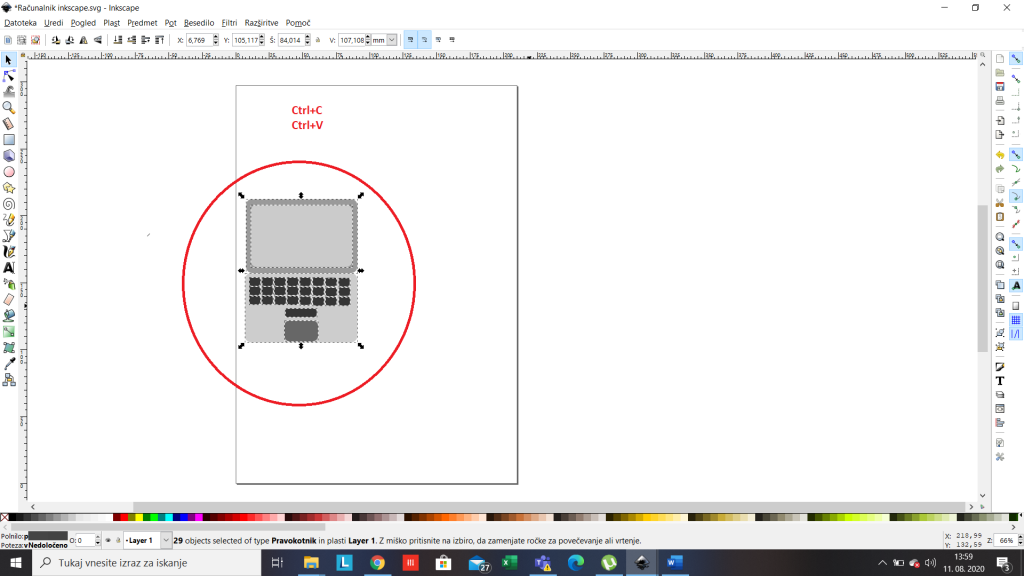

6. Prvemu računalniku sem dodala prevezo za oči. Sestavila sem jo enostavno s pomočjo funkcije za izris kvadratov, prilagodila velikost in izbrala ustrezno barvo.
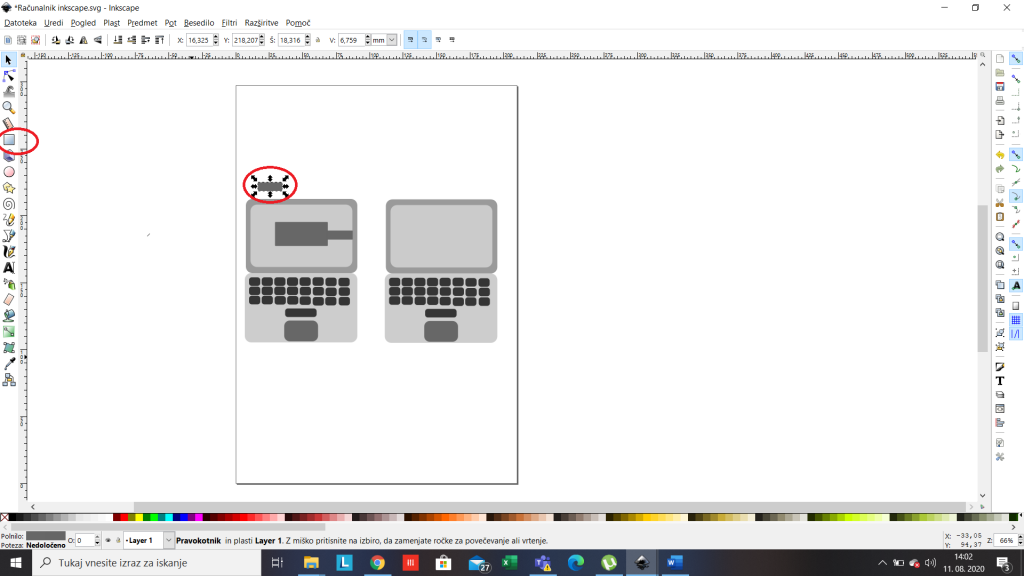
7. Ko je bil preveza izbrana sem naknadno dodala še oči, tako da sem izbrala funkcijo za izris kroga in s pomočjo puščic oblikovala velikost v elipso.
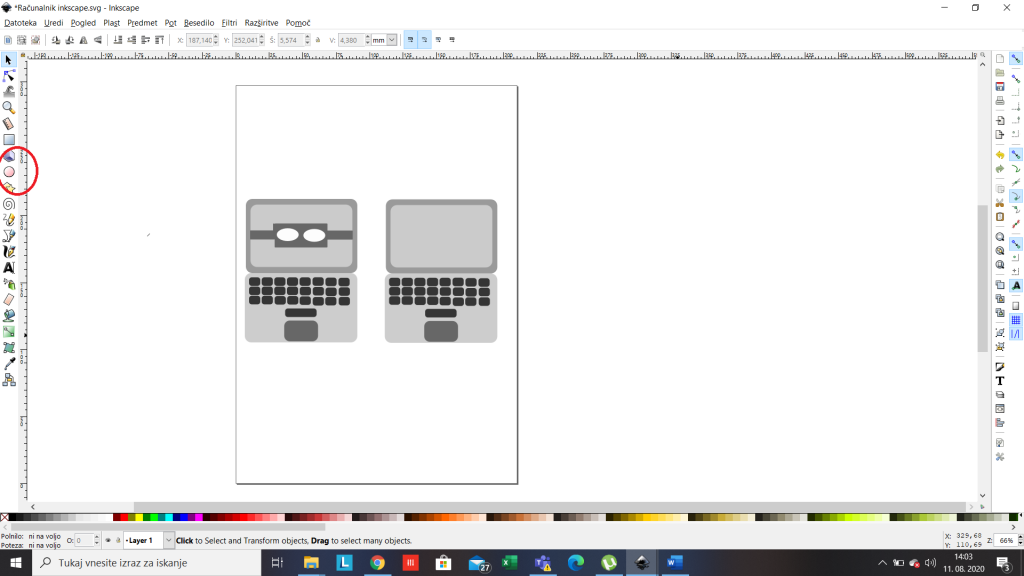

8. Krivo palico sem narisala s pomočjo funkcije “Riši krivulje in ravne črte”.
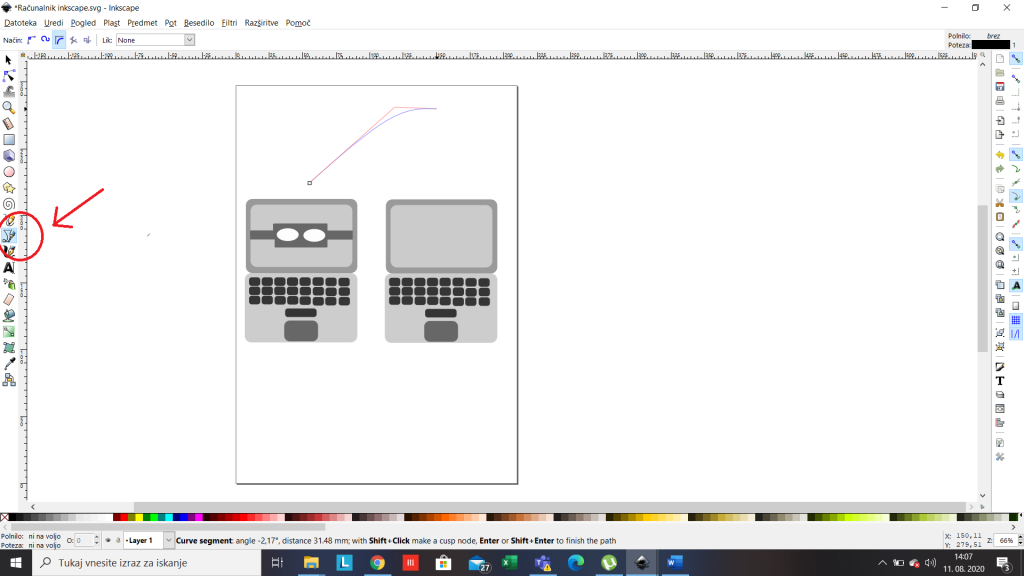

9. Ko je bila krivulja narisana sem jo oblikovala tako, da sem izbrala desni klik in izbrala možnost »polnilo in poteza«. Na desni strani se je pojavila tabela za določevanje barv, debeline, sloga … Poljubno sem prilagodila debelino in barvo.
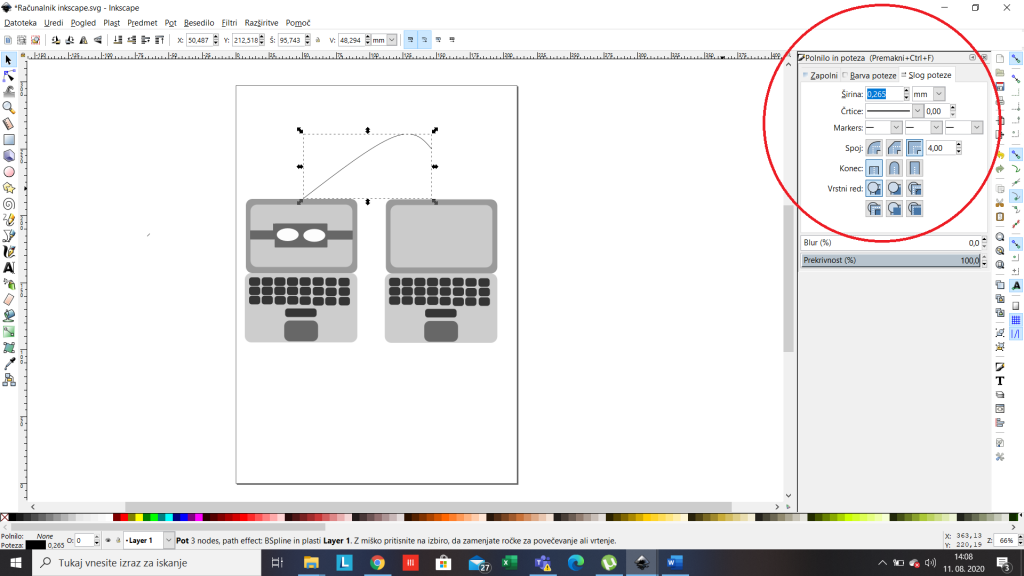

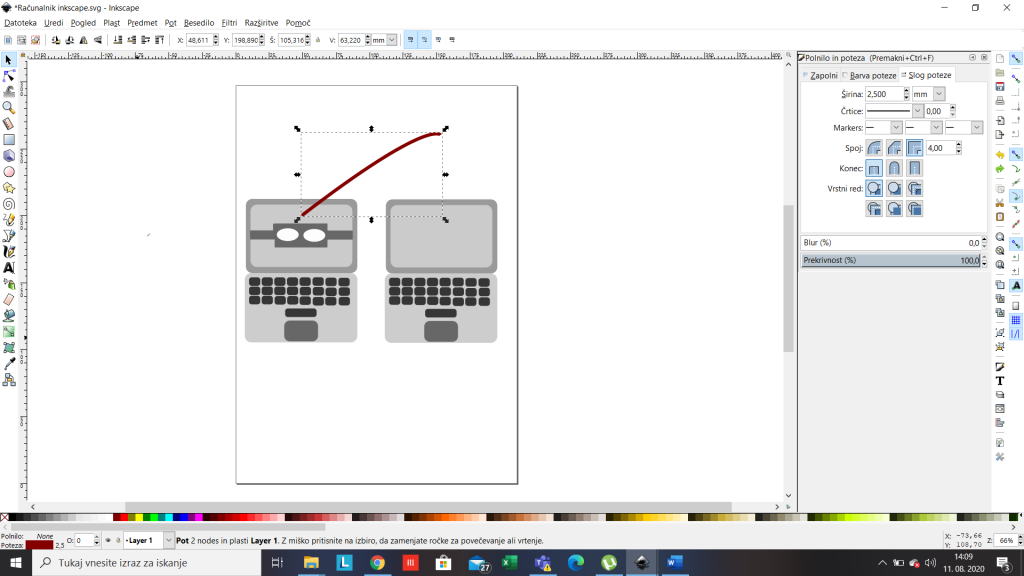

10. Ko sem končala s krivuljo sem s pomočjo iste funkcije narisala še ravno vrv.
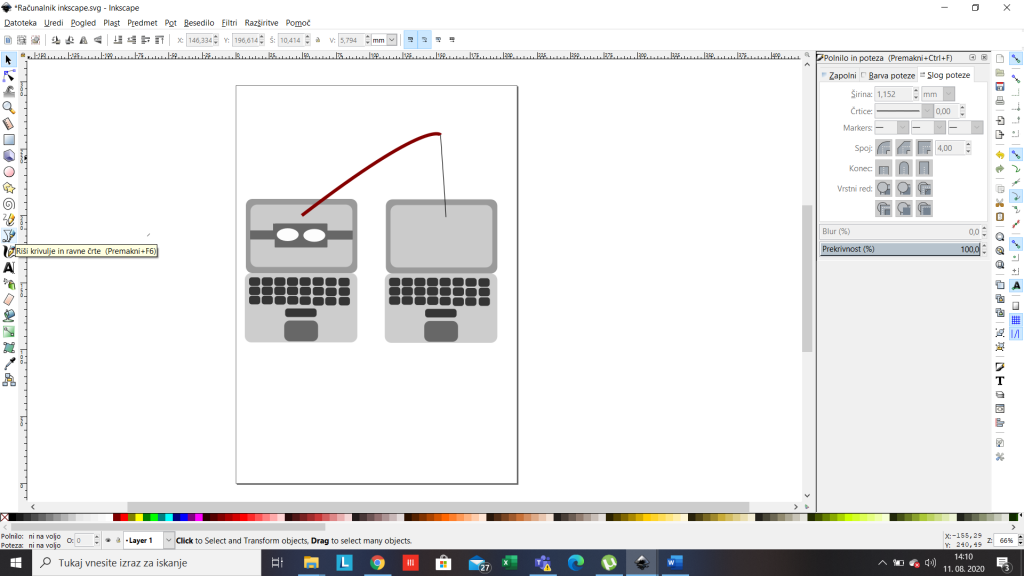

11. Želela sem dodati še kljukico, ki sem jo narisala ponovno s pomočjo iste funkcije. Uredila sem jo s pomočjo polnila in poteze, vendar sem jo zaradi oblikovanja zapisa za enkrat pustila ob robu računalnika, saj sem jo želela dodati naknadno.
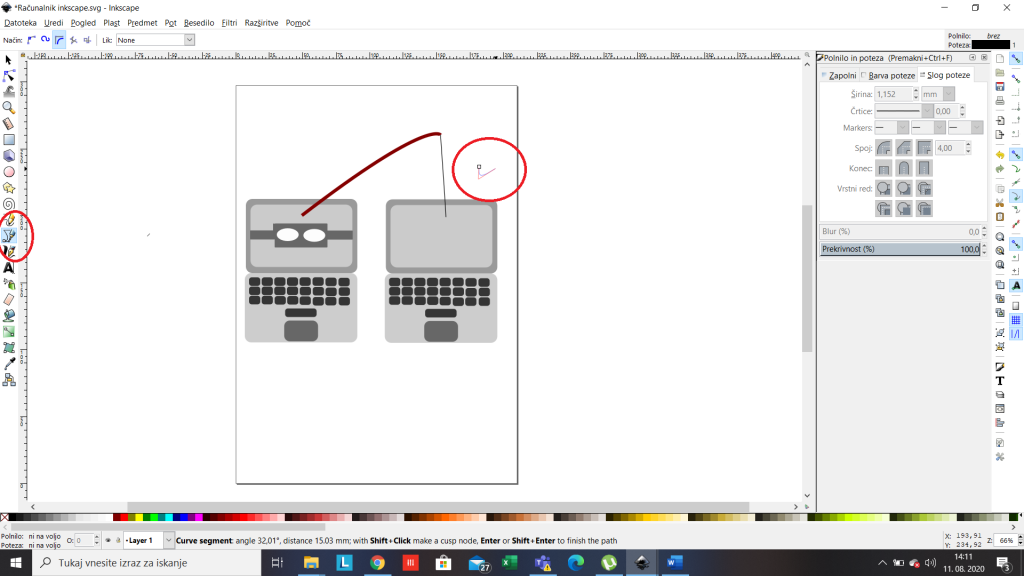

12. Znotraj računalnika sem ponovno izrisala pravokotnik in ga tudi obrobila s pomočjo funkcije polnilo in poteza (barva poteze). Na pravokotnik sem želela dodati tudi besedilo, kar sem uredila s pomočjo funkcije ustvari in urejaj besedilo (F8). S pomočjo zgornje orodne vrstice sem urejala tudi velikost.
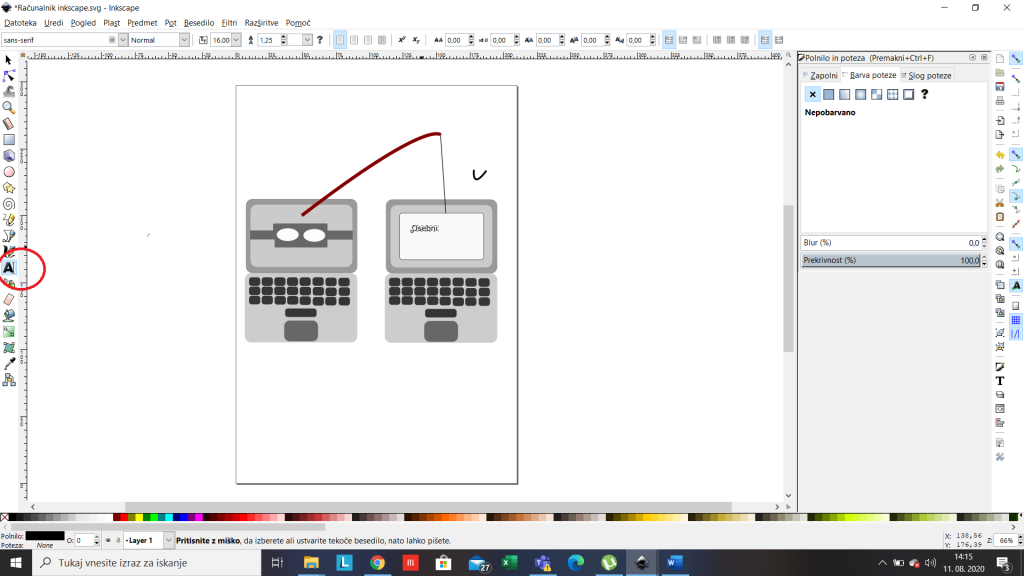

13. Ko sem uredila besedilo sem dodala še kljukico. Da je bila kljukica na zgornji plasti sem uporabila funkcijo»predmet- dvigni na vrh«.
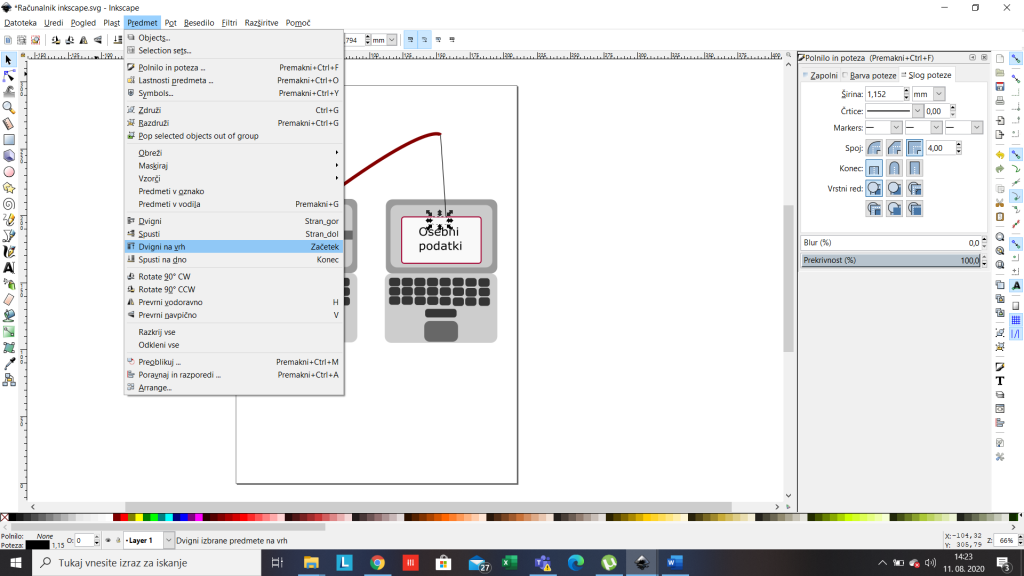

14. S pomočjo funkcije za izris krogov in elips sem dodala oblačke misli.
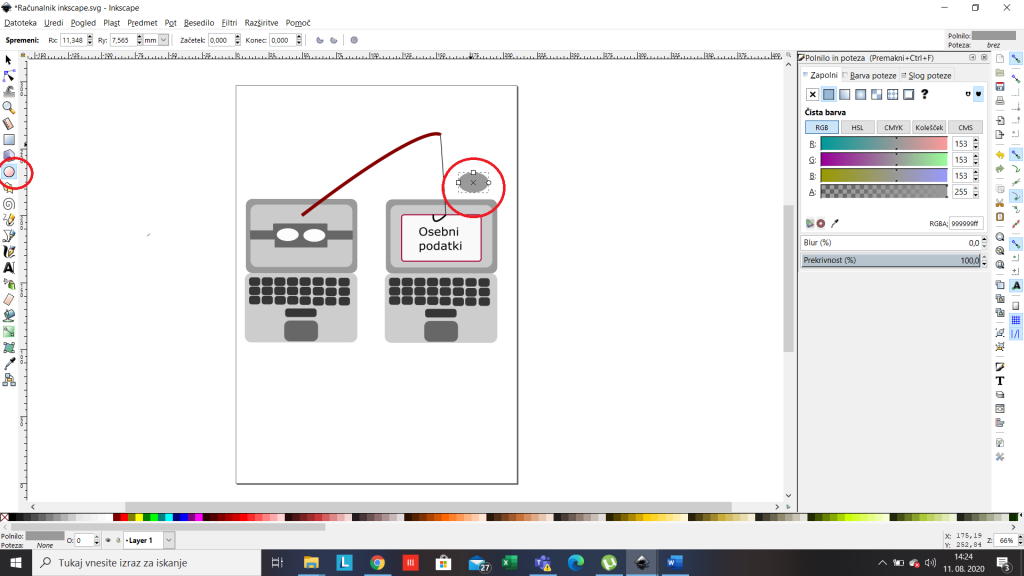

15. V oblak sem želela dodati tudi ključavnico za varnost, ki bi simbolizirala na kaj moramo biti pozorni ko uporabljamo računalnik. Ključavnico sem sestavila iz kvadrata, dveh elips in pa krivulje. Vsako komponento sem narisala posebej, nato pa sem jo s pomočjo levega klika ali pa tipk za levo-desno-navzgor-spodaj sestavila skupaj.
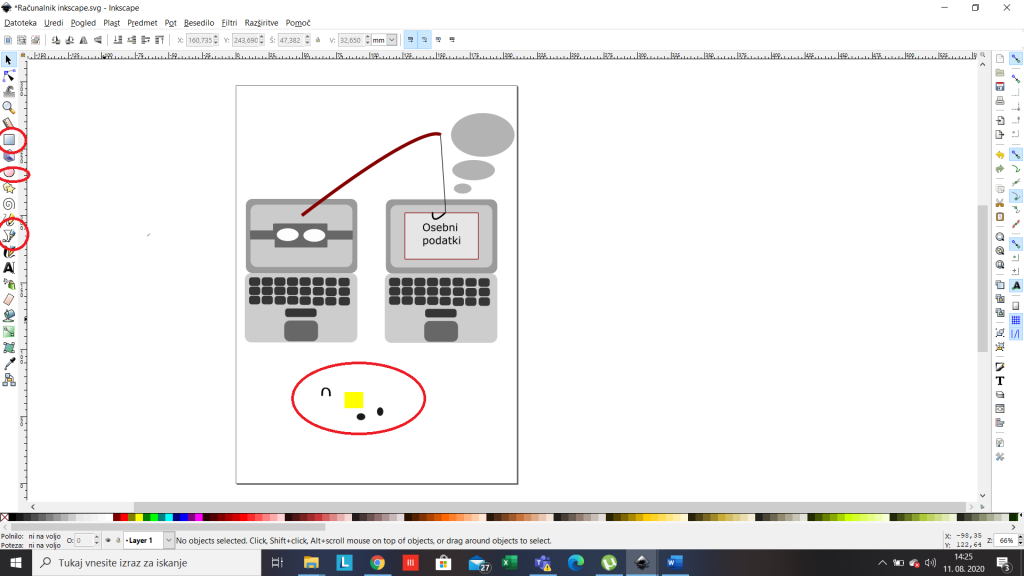

16. Ko je bila sestavljena sem celotno ključavnico kopirala v zgornji oblak in tako je bila slika končana.
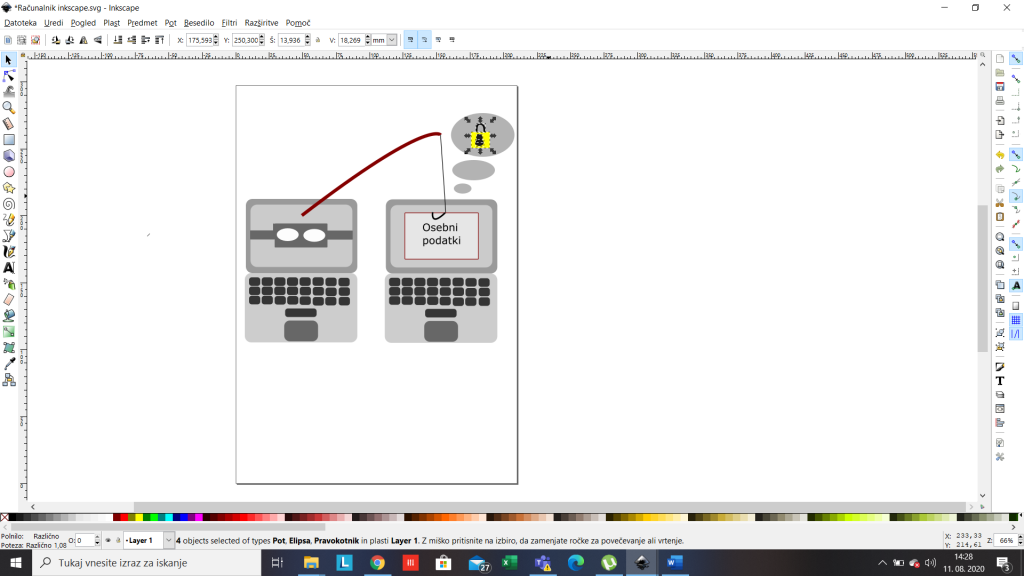

Končni izdelek
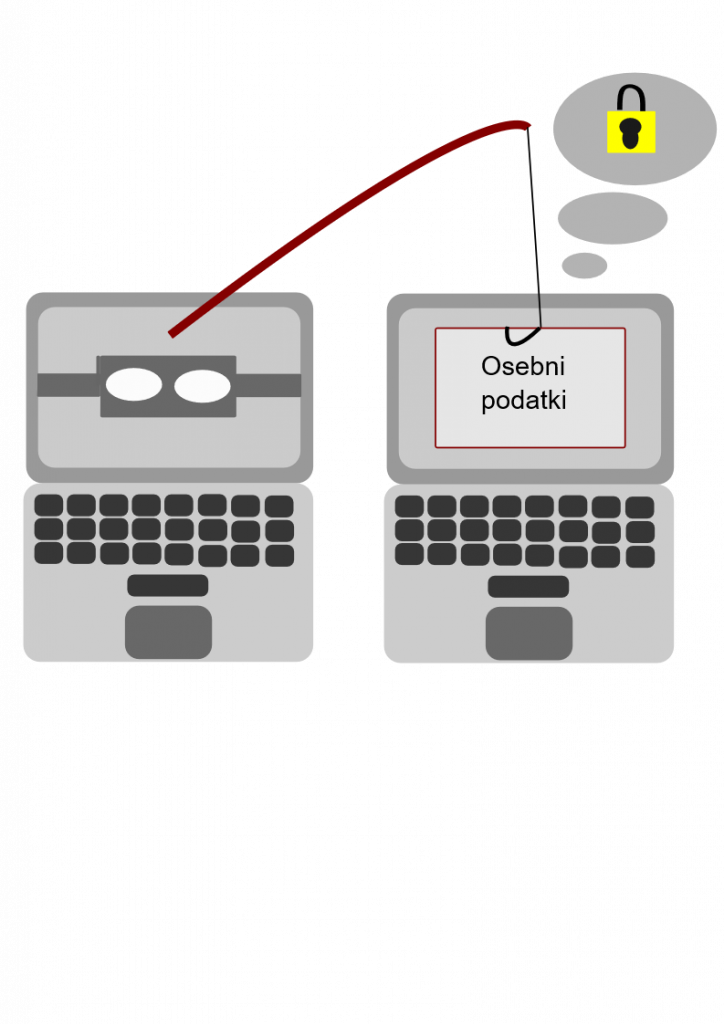

Refleksija in samovrednotenje
Pri projektu sem se še bolj poglobljeno naučila uporabljati progama PhotoScape in Inkscape. V primerjavi s kliničnimi vajami sem se naučila načrtovanja pred risanjem in posnemanjem fotografij. Bolj kot je bila ideja izdelana v naprej, lažje jo je bilo izvajati sproti. Največ časa mi je vzelo urejanje fotografij z opisom postopka izdelave in sprotni posnetki zaslona. Ker tega prej še nisem počela, nisem vedela do kakšne mere natančnosti naj grem. Tako sem naredila natančno do te mere, da bi postopek znal ponoviti tisti, ki program prvič uporablja. Ker imam težave z odločanjem, kadar je projekt preveč odprt, sem večkrat poskusila določeno funkcijo v programu in se nato premislila in izbrala drugo, kar mi je zaradi sprotnih zamenjav posnetkov zaslona vzelo veliko časa. Kljub temu, da sem si načrtovala prej, sem spoznala, da potrebujem natančnejši načrt. Če bi imela več časa bi tako še bolj izpopolnila vzorec načrtovanja ali pa risanja v programu, da bi samo risanje steklo od začetka do konca brez tolikšnih popravkov kakršni so bili sedaj. Ne glede na to menim, da moj izdelek zadostuje kriterijem ocenjevanja, saj ni bil cilj zgolj opraviti nalogo, pač pa narediti izdelek, ki bo za sabo pustil viden vložen trud. Menim, da moje delo zadostuje srednji vrednosti kriterija. Svoje znanje bom gotovo uporabila tekom študija za različne seminarje in predstavitve, prav tako ga bom z veseljem uporabila pri kasnejšem delu, bolj kot dodano vrednost za razvedrilo otrok pri pouku. Pri projektu mi je bilo všeč, da smo imeli svobodo, saj s tem treniram prej omenjeno težavo odločanja. Najmanj ljubo mi je to, da je vloženega veliko dela in truda, vendar izkupiček ni tolikšen. Morda bi bilo bolje, da če pisali vodič po določenem protokolu, ki bi ga lahko uporabljali na primer sedanji učitelji razrednega pouka oziroma bi bil dostopen širši javnosti. Tako bi bil ciljna vrednost višja od uspešno opravljene projektne naloge. Pri projektu so mi bila zelo všeč v naprej znana in podrobna navodila, saj sem sama točno vedela kaj se od mene pričakuje.
Viri
Uporabljeni programi: Slika 1, Slika 2: PhotoScape (pridobljeno s spletne strani) ; vektorska grafika: Inkscape (pridobljeno s spletne strani). V pomoč pri iskanju idej mi je bila tudi aplikacija Pinterest, ki jo imam naloženo na mobilnem telefonu.
- Avtor: Beti Škof
- Mentor: mag. Alenka Žerovnik
- Nosilka predmeta: doc. dr. Irena Nančovska Šerbec
- Študijska smer, predmet in letnik: Razredni pouk, IKT v izobraževanju, 1. letnik
- Univerza in fakulteta: Univerza v Ljubljani: Pedagoška fakulteta
- Kraj in datum: Polhov Gradec, 14. 8. 2020

To delo je objavljeno pod licenco Creative Commons Priznanje avtorstva-Nekomercialno-Brez predelav 4.0 Mednarodna.
